Экран перевёрнут в Windows 10 — почему и как исправить


Инцидент с перевёрнутым экраном случается нечасто, но когда происходит — вызывает панику: курсор «вверх» идёт вниз, а «влево» — вправо. В этой статье кратко объясним, почему так может случиться и шаги по восстановлению нормальной ориентации экрана в Windows 10.
Почему экран перевёрнут
Чаще всего причины следующие:
- Случайное нажатие сочетания клавиш Ctrl + Alt + стрелка. Каждая стрелка задаёт поворот на 90°.
- Изменение настроек при обновлении Windows или после установки/обновления драйверов видеокарты.
- Специальные настройки в панели управления интегрированной графики (Intel, AMD, NVIDIA) — горячие клавиши могут быть включены.
- На портативных устройствах с датчиком положения (планшет/2-в-1) — неисправность акселерометра или конфликт драйвера.
- В виртуальных машинах и при установках через Boot Camp возможны специфические конфликты с драйверами.
Важно: сочетание Ctrl + Alt + Up обычно возвращает экран в нормальное положение, но на многих ПК от этой горячей клавиши могут быть отключены или переназначены в настройках графики.
Как исправить перевёрнутый экран в Windows 10
Ниже — по шагам, от простого к сложному.
- Попробуйте горячую клавишу: нажмите Ctrl + Alt + Стрелка вверх. Если экран вернулся — проблема решена.
- Правый клик по пустому месту рабочего стола → Параметры экрана.
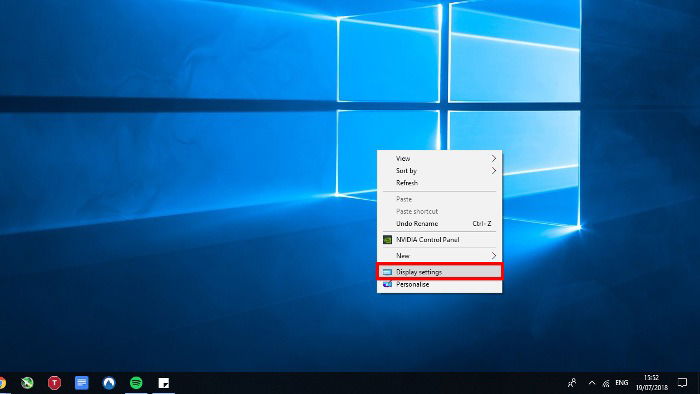
- В разделе «Дисплей» найдите «Ориентация» (Display orientation) и выберите «Альбомная».
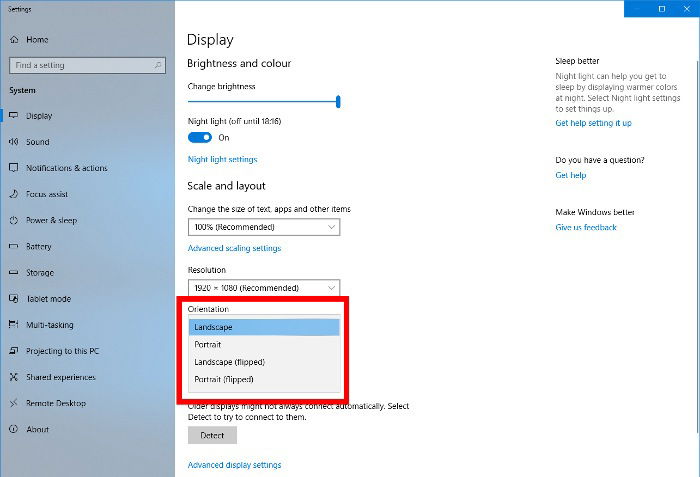
- Подтвердите «Сохранить изменения» (Keep changes). Если не подтвердите — ориентация вернётся через 15 секунд.
Это самый простой и безопасный способ. Если он не помог — продолжайте ниже.
Альтернативные подходы
- Панель управления графикой Intel: откройте Intel Graphics Command Center или Graphics Options → Display Rotation и сбросьте ориентацию.
- NVIDIA Control Panel: в разделе Display выберите Rotation и установите 0°.
- AMD Radeon Settings: Display → Rotation → Normal.
- Параметры экрана старой панели Управления: Пуск → Параметры → Система → Экран → Дополнительные параметры экрана → Параметры графики.
Если сочетание клавиш и параметры не помогают
- Отключите горячие клавиши в настройках панели графики (они могут перехватывать Ctrl+Alt+стрелки).
- Обновите или переустановите драйвер видеокарты через Диспетчер устройств.
- Перезагрузите ПК в безопасном режиме: если в безопасном режиме всё в порядке, проблема, вероятно, в стороннем ПО или драйвере.
- Восстановление системы к контрольной точке до появления ошибки.
- На устройствах с акселерометром: обновите драйвер сенсора положения или отключите автоматическую поворотную ориентацию (Параметры → Система → Экран → Блокировка автоматического поворота).
Когда этот метод не сработает
- Физические проблемы с матрицей или кабелем матрицы (редко) — тогда поведение экрана может быть некорректным независимо от настроек.
- Проблемы в виртуальной машине или нестандартной инсталляции Boot Camp — решение потребует специфичных драйверов/патчей.
- Если профиль пользователя повреждён — попробуйте создать новый локальный учётный запись и проверить там.
Быстрая методология восстановления (шаг за шагом)
- Попробовать Ctrl + Alt + Стрелка вверх.
- Правый клик → Параметры экрана → Ориентация → Альбомная → Сохранить.
- Если не помогло — открыть панель графики (Intel/NVIDIA/AMD) и сбросить ориентацию.
- Обновить драйвер видеоадаптера.
- При необходимости — безопасный режим и восстановление системы.
Контрольный список по ролям
Для конечного пользователя:
- Выполнить Ctrl + Alt + Стрелка вверх.
- Проверить «Ориентация» в параметрах экрана.
- Перезагрузить компьютер.
Для IT-админа:
- Проверить и при необходимости отключить горячие клавиши в панели графики.
- Установить правильные драйверы от производителя.
- Проверить журналы событий за ошибки драйверов.
- Подготовить инструкцию по откату драйвера.
Критерии приёмки
- Экран показывает правильно (Альбомная ориентация) без искажений.
- Курсор и направление движения совпадают с физическим положением устройства.
- Изменение устойчиво после перезагрузки.
Краткий глоссарий
- Ориентация — способ отображения экрана: альбомная (landscape) или книжная (portrait).
- Драйвер — программный компонент, управляющий оборудованием (видеокартой).
- Boot Camp — средство установки Windows на Mac (вспомогательный термин).
Примечание о розыгрыше
Если хотите разыграть коллегу: достаточно поменять ориентацию на Альбомную (перевернуть) и выйти — важно заранее знать, как быстро вернуть экран в норму.
Часто задаваемые вопросы
Как быстро вернуть экран с помощью клавиатуры?
Нажмите Ctrl + Alt + Стрелка вверх. Если не сработает — проверьте, включены ли горячие клавиши в панели графики.
Можно ли навсегда отключить автоматический поворот на планшете?
Да. В Параметры → Система → Экран отключите «Автоматический поворот» или включите блокировку поворота.
Итог
Перевёрнутый экран в Windows 10 обычно решается за пару кликов: проверка горячих клавиш и выбор ориентации «Альбомная» в параметрах дисплея. Если проблема повторяется — проверьте панель графики, обновите драйверы и, при необходимости, используйте безопасный режим или восстановление системы.
Важно: действуйте последовательно — от простого к сложному. Это сэкономит время и снизит риск лишних изменений в системе.
Похожие материалы

Троян Herodotus: как он работает и как защититься

Включить новое меню «Пуск» в Windows 11

Панель полей сводной таблицы в Excel — руководство

Включить новое меню «Пуск» в Windows 11

Дубликаты Диспетчера задач в Windows 11 — как исправить
